C#Windows Service程序的创建安装与卸载
一、开发环境
操作系统:Windows7x64 sp1 专业版
开发环境:Visual studio 2013
编程语言:C#
.NET版本: .NET Frmework 4.0
二、创建Windows Service程序
1.新建一个windows Service程序起名为ServiceDemo
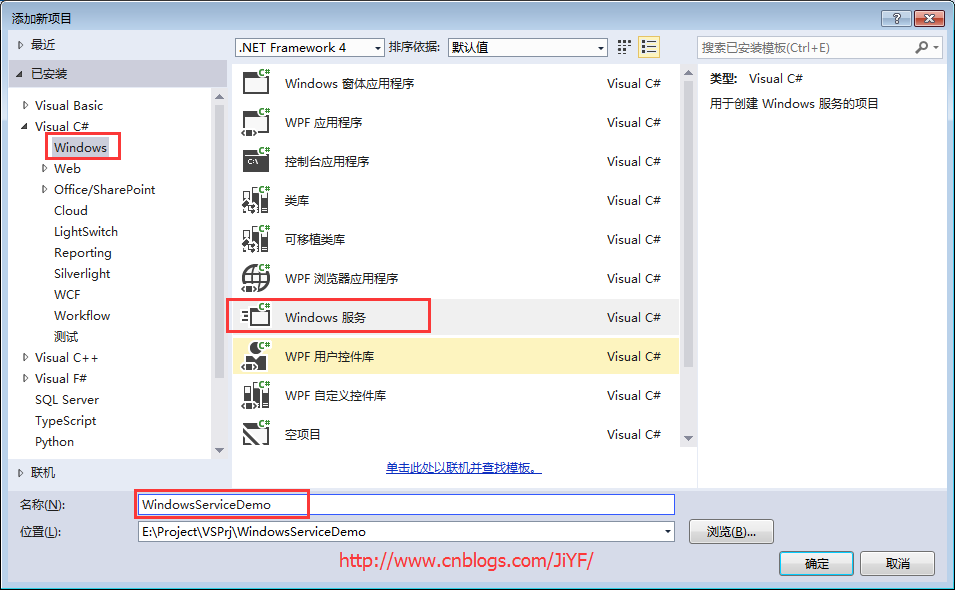
2.修改Service1.cs类为ServiceDemo

3.默认可以看到下面代码重写一个OnStart()和OnStop()方法
1 protected override void OnStart(string[] args) 2 { 3 } 4 5 protected override void OnStop() 6 { 7 }
4.在启动(onstart)和停止(OnStop)中加入几行测试代码
1 /// <summary> 2 /// 启动 3 /// </summary> 4 /// <param name="args"></param> 5 protected override void OnStart(string[] args) 6 { 7 string startStr = string.Format("{0}-{1}", DateTime.Now.ToString("yyyyMMddHHmmss"), "程序启动"); 8 Log(startStr); 9 } 10 11 /// <summary> 12 /// 停止 13 /// </summary> 14 protected override void OnStop() 15 { 16 string stopStr = string.Format("{0}-{1}", DateTime.Now.ToString("yyyyMMddHHmmss"), "程序停止"); 17 Log(stopStr); 18 } 19 void Log(string str) 20 { 21 string path = "D://logFile.log"; 22 using (StreamWriter sw = File.AppendText(path)) 23 { 24 sw.WriteLine(str); 25 } 26 }
5.双击ServiceDemo进入ServiceDemo设计界面在空白位置右键-->菜单添加安装程序,如下图所示
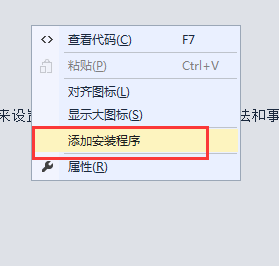
6.可以看到设计界面出现俩个组件
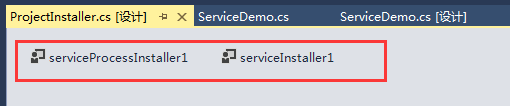
7.修改这俩个组件部分属性
serviceInstaller1的属性窗口将Servicename修改为ServiceDemo,Description改为Service Demo Program,StartType 为Manual
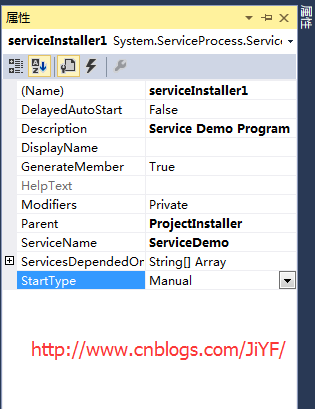
修改serviceProcessInstaller1属性将Account改为localSystem如下图所示
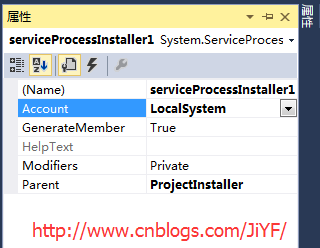
8.鼠标右键编译生成程序可以看到生成程序的具体目录
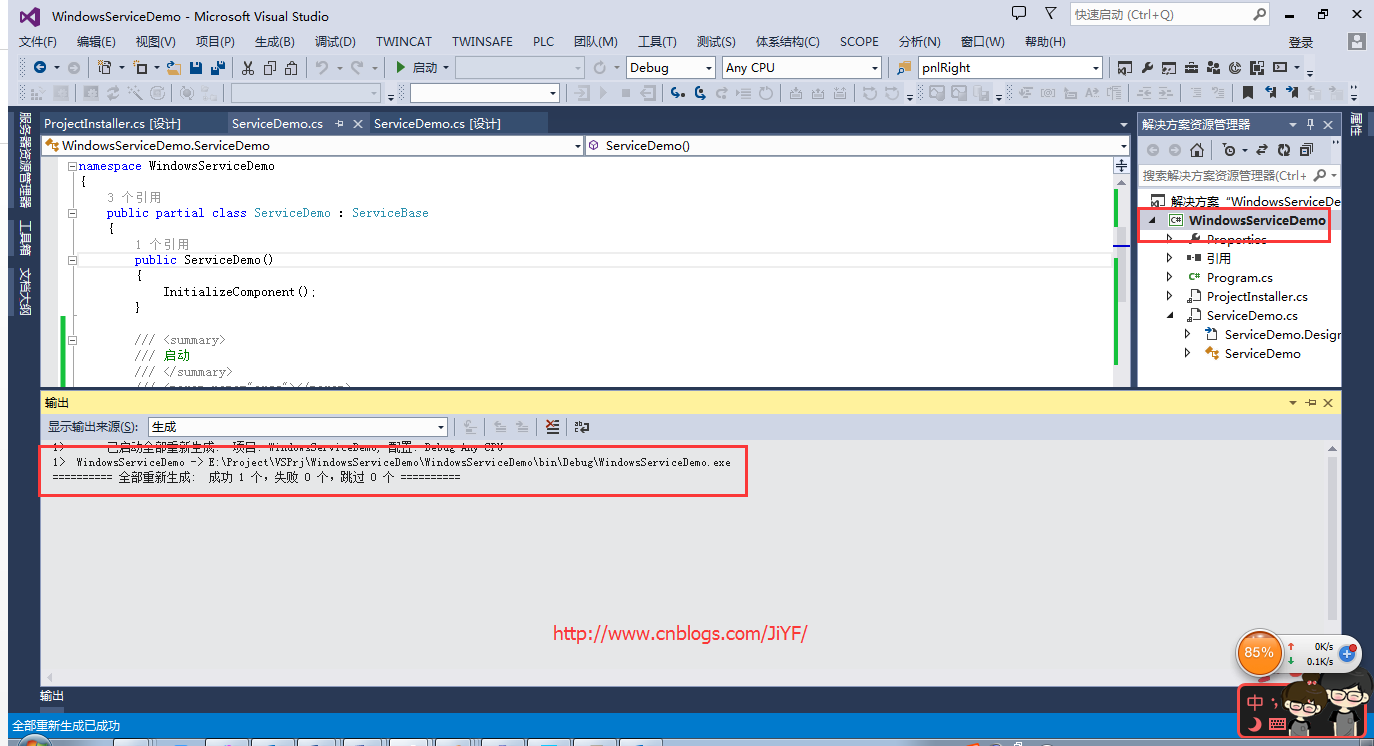
9.这里一个Windows service程序就编写完毕。
三、安装该服务程序
1.管理员身份运行命令终端(记住是管理员身份)
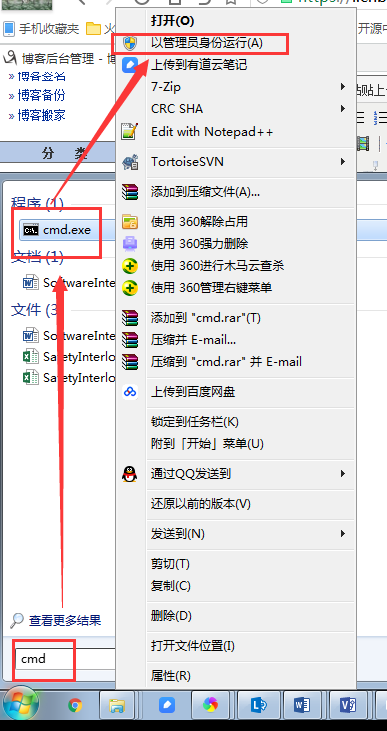
打开命令终端程序
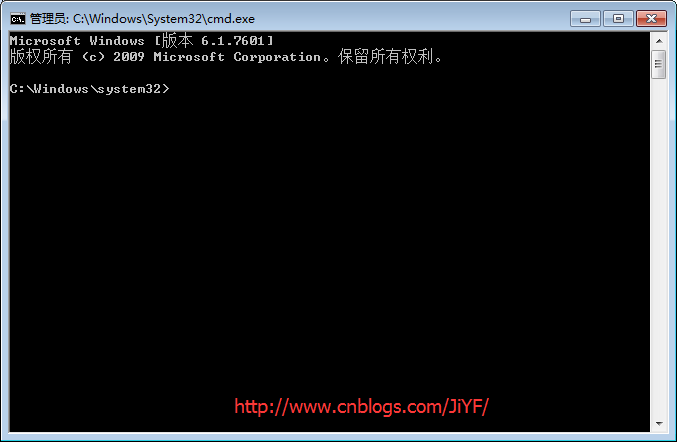
2.安装服务
installutil.exe filename
卸载服务:
installutil.exe /u filename
安装服务程序
因为Installutil.exe程序在 C:WindowsMicrosoft.NETFramework64v4.0.30319 目录下,需要通过cmd命令 "cd" 切换目录。v4.0.30319是编译该Windows Service程序的版本(自己选择对应的版本)
输入如下所示:(根据自己程序的路径自己选择,输入完毕回车)

安装完成提示
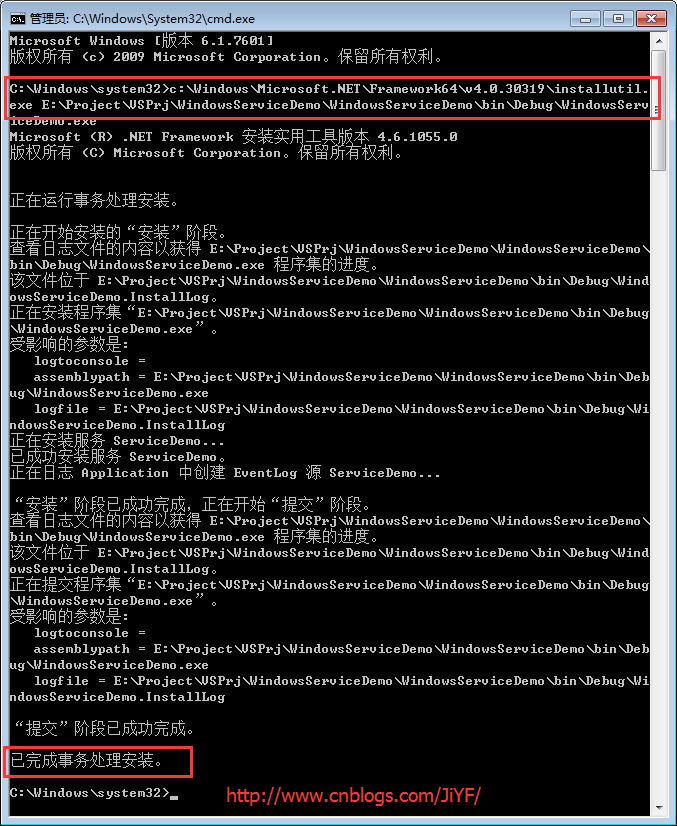
安装完成后在计算机->管理->服务列表中就可以看到刚才编写的服务程序
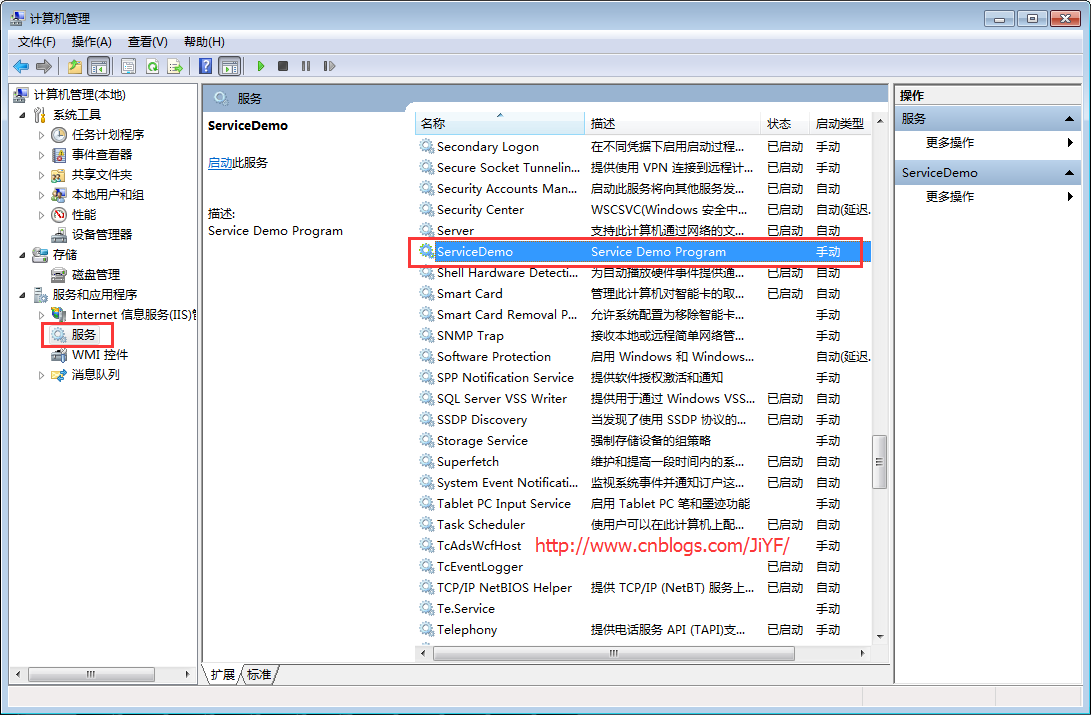
可以手动右键启动停止程序

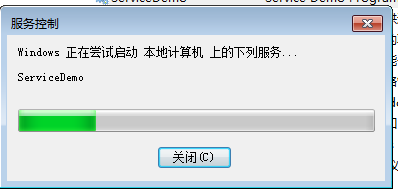
卸载服务
只需要在installutil.exe 后面加 /u 即为卸载命令
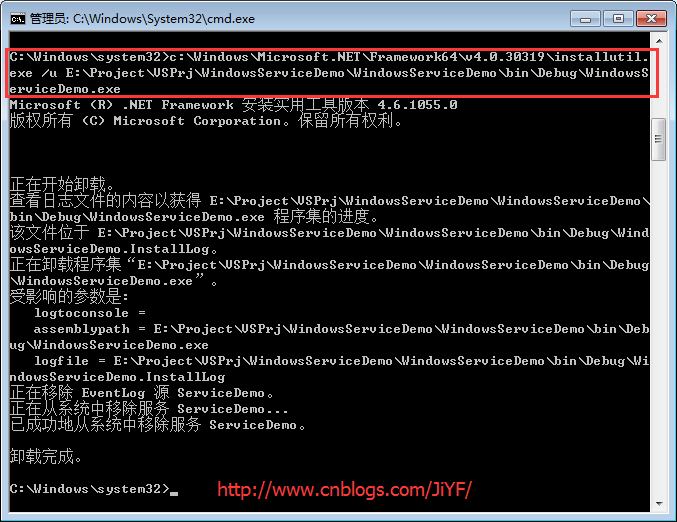
根据前面程序的功能启动或者停止会有一个日志记录在D盘查看如下
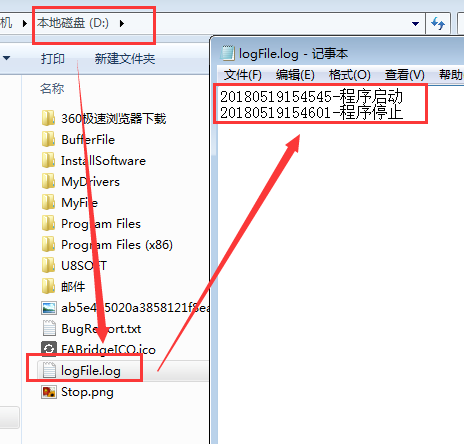
当然也可以不用命令行操作,单独开发一个客户端程序管理详细见下一篇博客
C#Windows Service服务程序的安装/卸载、启动/停止客户端程序设计
源代码工程文件下载
参考博客:https://www.cnblogs.com/mq0036/p/7875864.html